アニメーション作成のための準備
最終更新: 2021年6月9日
アニメーションを作成する前に、いくつかの準備しておくことでスムーズに作業を進めることができます。
モデルのID
モデルを構成しているオブジェクトやパラメータすべてにIDが割り振られています。
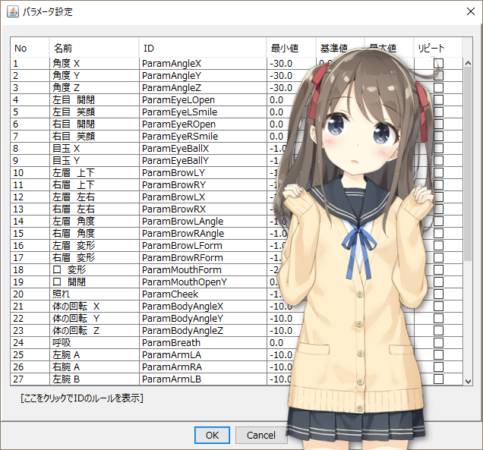
Unityなどに組み込む予定がある場合は事前にIDの内容を開発者と確認し、すべてのIDを間違いのないように設定してから
アニメーションの作業に入りましょう。
アニメーションを作成してからモデルのIDを変更すると、モデルとアニメーションのリンクが切れてしまい、
アニメーションが再生できなくなるなど、重大なトラブルの原因となります。
Cubism Modeler2.1で作成されたモデルのIDはCubism 3以降の仕様に合わせたIDに変換する、
もしくはCubism 3以降で作成されたモデルをCubism Modeler2.1の仕様に合わせたIDに変換することができます。
詳しくは「IDの変換」をご覧ください。
TIPS
映像を作成する場合にはIDの変更は必要ありません。
ID変更時の注意事項
基本的には、アニメーション作成後にパラメータIDを付け替えた場合は、再度アニメーションを作成し直すことをお勧めします。
理由としては、意図せずアニメーションのモデルの動きが変わったり、パラメータのキーフレームが消えてしまう可能性があるためです。
部分的なパラメータIDの付け替え例:
| 変更前 変更後 パラメータA パラメータB パラメータB → パラメータC パラメータC パラメータD |
既存のパラメータIDを、他のパラメータへ部分的に付け替えた場合、付け替えたパラメータID(パラメータB・パラメータC)に紐付いて、
タイムライン上のキーが移動し、新規のパラメータID(パラメータD)は、Animator上のキーが全くない状態で追加されます。
(パラメータAのタイムライン上のキーは消滅する)
やむを得ず、リネームなどの用途でパラメータIDを付け替えたい場合は、以下の手順を行うことで安全にIDの付け替えが可能です。
- 付け替えたいパラメータのIDを、重複しない仮のIDに変更する。
- アニメーションファイルを開き、そのまま保存する。
- モデルファイルに戻り、パラメータIDを付け替えたいIDへ変更する。
- アニメーションファイルを開き、そのまま保存する。
音声ファイルのファイル名
アニメーションワークスペースには音声ファイルから自動的にシーンを作成する機能があります。
音声ファイルの名前がシーン名となり、最終的に出力されるモーションファイルのファイル名になります。
したがって、音声ファイルの名前は管理しやすいものをつけるとよいでしょう。
TIPS
内容を把握するためにタイトルが長くなりすぎてしまう場合などにはタグ機能を活用してみましょう。
アニメーションをつけるパラメータの確認
Live2Dのキャラクターを使用したアプリの開発では、呼吸や髪揺れなどをプログラムから制御することができるため、
アニメーションをつけないことがあります。
プログラムで制御するパラメータにアニメーションをつけても上書きされるため、事前に動きが必要なパラメータ、
不要なパラメータを開発者と確認しておきましょう。
パーツの切り替え
腕などのパーツが別の形に切り替わるタイプのモデルでは、事前にどのパーツで表示・非表示を設定するのかを決めておく必要があります。

アニメーションワークスペースではパーツ化されていないオブジェクトはパーツ表示のプロパティに反映されません。
表示・非表示はモデルを作成する段階でオブジェクトをパーツに設定しプロパティの値で切り替えをするか、
パラメータで切り替えをするか決めておきましょう。
オブジェクトをパーツに設定せず、パラメータも設定しない場合、アニメーションワークスペース内では表示・非表示の切り替えができません。
